
- Автор John Day [email protected].
- Public 2024-01-30 11:49.
- Последнее изменение 2025-01-23 15:04.

Непрерывный мониторинг температуры тела - один из способов обнаружить пациента с коронарной болезнью. На рынке доступно так много типов термометров. Обычный термометр может измерять температуру пациента с коронавирусом, а также может распространять вирус. В этой особой ситуации мы можем использовать бесконтактный термометр. А также известен этот прибор как термопистолет. Крупнейший производитель этого температурного пистолета в Китае. И это устройство стоит дорого. Но эта блокировка и потоки Covid-19 затрудняют производство этого устройства. Мы можем изготовить бесконтактный термометр с некоторыми общедоступными компонентами.
Шаг 1. Как это работает?
Основным компонентом этого бесконтактного термометра является бесконтактный датчик температуры MLX90614. Работа MLX90614 описана в следующем параграфе. Выход этого датчика подключен к Arduino Nano. Arduino распечатывает температуру на смартфоне с помощью приложения Serial Monitor для Android. Таким образом, нет необходимости во внешнем блоке питания. Потому что Arduino и датчик будут получать питание от смартфона.
Шаг 2:

MLX90614 - это инфракрасный датчик температуры для бесконтактного измерения температуры. Он имеет интерфейс I2C для связи с микроконтроллером. Здесь мы используем Arduino Nano в качестве микроконтроллера. Этот датчик температуры может измерять температуру, не касаясь объекта. Он имеет 0,5 градуса Цельсия в широком диапазоне температур.
Шаг 3:
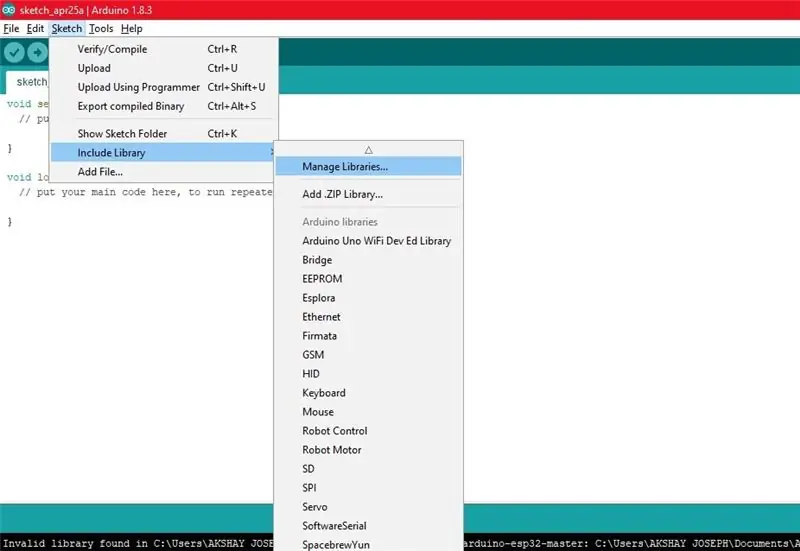
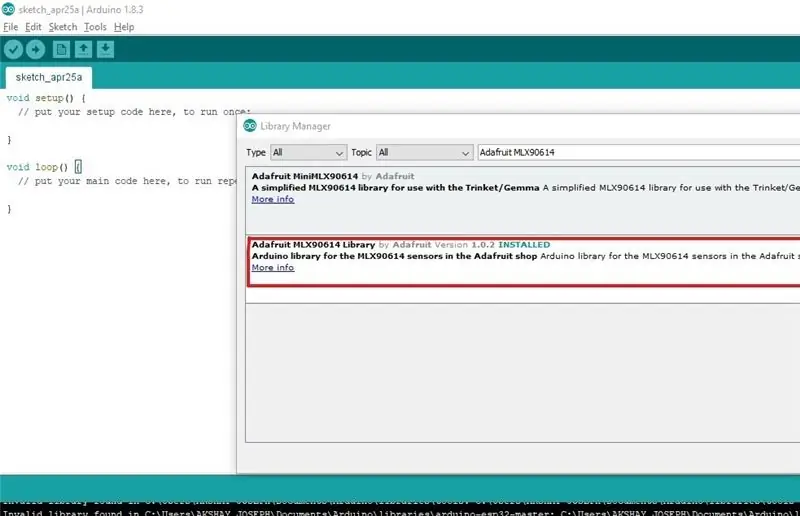
Откройте Arduino IDE и откройте новое рабочее пространство. Нам нужно добавить библиотеку. Перейдите в Sketch> Включить библиотеку> Диспетчер библиотек. Затем найдите Adafruit MLX90614 и установите его.
Шаг 4:

Затем снова закройте Arduino IDE и Open Arduino IDE. Затем добавьте заголовочный файл «Adafruit_MLX90614.h» для улучшения связи с датчиком температуры MLX90614. Затем добавьте еще один файл заголовка «Wire.h» для связи I2C. Затем определите переменную «mlx» для вызова датчика MLX90614. И вызовите для этой переменной функцию Adafruit_MLX90614 ().
Шаг 5:

Теперь нам нужно закодировать часть настройки.
Сначала начните последовательную связь со скоростью 9600. Затем запустите датчик, используя ключевое слово «mlx.begin ()».
Шаг 6:
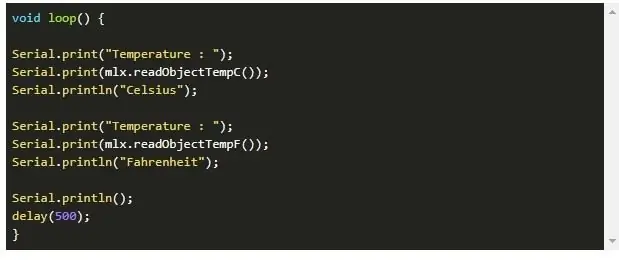
Часть настройки завершена. Далее я собираюсь закодировать часть цикла.
Сначала я печатаю слово «Температура», а затем печатаю температуру, измеренную датчиком. Здесь температура в градусах Цельсия. Поэтому мы вызываем функцию «mlx.readObjectTempC ()», а затем печатаем единицу измерения как «Цельсия». В следующей строке нам нужно снова вывести слово «Температура». А затем выведите температуру в градусах Фаренгейта. Для этого мы используем функцию «mlx.readAmbientTempF ()». Затем напечатайте единицу измерения как «Фаренгейт». Затем выведите новую строку и подождите 500 миллисекунд для следующего чтения.
Шаг 7:
Кодовая часть завершена. Полный код приведен в кодовой части этой статьи. Загрузите код в Arduino Nano.
Аппаратные соединения
Ардуино Нано MLX90614
A4 - ПДД
A5 - SDL
3,3 В - Vcc
GND - GND
Подключите схему с помощью приведенных выше данных или принципиальной схемы. Теперь установите Arduino Nano и датчик в корпус. Сделайте отверстие в корпусе, чтобы датчик считывал температуру. Сделайте еще одно отверстие для подключения USB-кабеля к плате Arduino. Затем подключите USB к Arduino, а другой конец к смартфону. Установите приложение для мониторинга последовательного порта и установите скорость передачи данных 9600. Проект завершен.
Пожалуйста, не копируйте мой код. Разберитесь в коде и сделайте свой собственный.
Вы можете присоединиться к нашей группе Telegram здесь или искать ИННОВАЦИИ.
Оставайтесь дома, оставайтесь в безопасности, оставайтесь творческими. Пусть разорвут цепь.
Следуй за мной, Instagram: five_volt_player
Facebook: Акшай Джозеф
Github: akshayjoseph666
Контакты: [email protected]
Поделитесь своим опытом и предложениями в поле для комментариев.
Предыдущие статьи
- Бесконтактный таймер для мытья рук
- Автоматический водопроводный кран
- Автоматическое дезинфицирующее средство для рук
- Интерфейс ультразвукового датчика с Arduino Uno
- Управляйте серводвигателем с помощью Arduino Uno и кнопки
- Управляйте серводвигателем с помощью Arduino Uno и POT
- Интерфейс серводвигателя с Arduino Uno
Рекомендуемые:
Схема дозатора дезинфицирующего средства для рук / Сделай сам [бесконтактный]: 10 шагов
![Схема дозатора дезинфицирующего средства для рук / Сделай сам [бесконтактный]: 10 шагов Схема дозатора дезинфицирующего средства для рук / Сделай сам [бесконтактный]: 10 шагов](https://i.howwhatproduce.com/images/001/image-1630-j.webp)
Схема дозатора дезинфицирующего средства для рук / DIY [Бесконтактный]: Автор: Хесам Мошири, [email protected] Характеристики Высокая стабильность и отсутствие чувствительности к окружающему свету Корпус из акрила (плексигласа), вырезанного лазером, Экономичная возможность контроля потока дезинфицирующего средства для рук / алкоголь (эффективность)
Бесконтактный дозатор конфет на Хэллоуин: 6 шагов

Бесконтактный дозатор конфет на Хэллоуин: снова наступило то время года, когда мы празднуем Хэллоуин, но в этом году из-за COVID-19 все ставки отключены. Но в духе Хэллоуина мы не должны забывать о развлечениях «Уловки или угощения». Таким образом, этот пост создан для того, чтобы семья могла по-прежнему
Бесконтактный ИК-термометр: 8 шагов (с изображениями)

Бесконтактный ИК-термометр.Мой местный департамент здравоохранения связался со мной, потому что им нужен был способ ежедневно отслеживать температуру тела здоровья их сотрудников во время кризиса Covid-19 2020 года. Обычных, готовых к продаже инфракрасных термометров стало не хватать
Бесконтактный термометр (covid-19): 4 шага

Бесконтактный термометр (covid-19): мы можем измерять температуру тела без контакта с этим устройством. Непрерывный мониторинг температуры тела - один из способов обнаружения пациента с короной. На рынке доступно так много типов термометров. Обычный термометр может измерять t
Бесконтактный инфракрасный термометр на базе Arduino - ИК-термометр с использованием Arduino: 4 шага

Бесконтактный инфракрасный термометр на базе Arduino | ИК-термометр с использованием Arduino: Привет, ребята, в этой инструкции мы сделаем бесконтактный термометр с использованием Arduino, поскольку иногда температура жидкости / твердого вещества слишком высока или слишком низка, и тогда трудно установить контакт с ним и прочитать его температура тогда в этом сценарии
